 Premier pas avec Opendatasoft
Premier pas avec Opendatasoft
 Explorer et utiliser les données
Explorer et utiliser les données
Explorer le catalogue et les jeux de données
Explorer un catalogue de jeux de données
Contenu d'un jeu de données
Filtrer des données dans un jeu de données
Introduction à l'API Explore
Introduction à l'API Automation
Présentation de l'API WFS
Télécharger un jeu de données
Recherchez vos données avec l'IA (recherche vectorielle)
Créer des cartes et des graphiques
Création de graphiques avancés avec l'outil Graphiques
Présentation de l'interface Cartes
Configurez votre carte
Gérez vos cartes
Réorganiser et regrouper les couches dans une carte
Création de cartes multicouches
Partagez votre carte
Navigation dans les cartes créées avec le créateur de Cartes
Renommer et enregistrer une carte
Créer des pages avec l'éditeur de code
Archivage d'une page
Gérer la sécurité d'une page
Créer une page avec l'éditeur de code
Pages de contenu : idées, conseils et ressources
Comment insérer des liens internes sur une page ou créer une table des matières
Partager et intégrer une page de contenu
Comment dépanner les cartes qui ne se chargent pas correctement
Créer des pages avec le Studio
Créer du contenu avec Studio
Ajouter une page
Publier une page
Modifier la mise en page
Configurer des blocs
Aperçu d'une page
Ajouter du texte
Ajout d'un graphique
Ajouter un bloc image à une page Studio
Ajouter un bloc de carte dans Studio
Ajouter un bloc de carte choroplèthe dans Studio
Ajout d'un bloc de carte de points d'intérêt dans Studio
Ajouter un indicateur clé de performance (KPI)
Configurer les informations d'une page
Utiliser des filtres pour améliorer vos pages
Affiner les données
Gérer l'accès aux pages
Comment modifier l'url d'une page Studio
Intégrer une page Studio dans un CMS
Les visualisations
Gérer les visualisations sauvegardées
Configurer la visualisation Calendrier
Explorer les différentes visualisations d'un jeu de données
Configurer la visualisation Images
Configurer la vue personnalisée
Configurer la visualisation Tableau
Configurer la visualisation Carte
Comprendre le regroupement automatique dans les cartes
Configurer la visualisation Analyse
 Publier des données
Publier des données
Publier vos jeux de données
Créer un jeu de données
Créer un jeu de données à partir d'un fichier local
Créer un jeu de données avec plusieurs fichiers
Création d'un jeu de données à l'aide de connecteurs dédiés à des services distants spécifiques
Créer un jeu de données avec des fichiers multimédias
Fédérer un jeu de données Opendatasoft
Publier un jeu de données
Publication de données à partir d'un fichier CSV
Formats de fichiers pris en charge
Valorisez les données de mobilité grâce au GTFS et autres formats
Gérer les configurations de vos jeux de données
Suppression automatique des enregistrements
Configuration de l'export de jeux de données
Consulter l'historique du jeu de données
Configurer l'info-bulle
Actions et états des jeux de données
Limites des jeux de données
Définir un modèle de données
Comment Opendatasoft gère les dates
Comment et où Opendatasoft gère les fuseaux horaires
Comment trouver l'adresse IP de votre espace de travail
Maintenir les données à jour
Traiter des données
Traduire un jeu de données
Comment configurer une connexion HTTP à l'API de France Travail
Décider quelle licence convient le mieux à votre jeu de données
Formats de fichier source
Fichiers OpenStreetMap
Shapefiles
Fichiers JSON
Fichiers XML
Fichiers de feuille de calcul
Fichiers RDF
Fichiers CSV
Fichiers MapInfo
Fichiers GeoJSON
Fichiers KML
GeoPackage
Les connecteurs
Sauvegarde et partage de connexions
Connecteur Airtable
Connecteur Amazon S3
Connecteur ArcGIS
Connecteur de stockage Azure Blob
Connecteurs de base de données
Connecteur Jeu de données de jeux de données (espace de travail)
Connecteur Eco Counter
Connecteur Feed
Connecteur Google BigQuery
Connecteur Google Drive
Comment trouver la clé API Open Agenda et l'URL Open Agenda
Connecteur JCDecaux
Connecteur Netatmo
Connecteur OpenAgenda
Connecteur Realtime
Connecteur Salesforce
Connecteur SharePoint
Connecteur US Census
Connecteur WFS
Connecteur Databricks
Connecteur Waze
Les moissonneurs
Moissonner un catalogue
Moissonneur ArcGIS
Moissonneur ArcGis Hub Portals
Moissonneur CKAN
Moissonneur CSW
Moissonneur FTP avec CSV de métadonnées
Moissonneur Fédération Opendatasoft
Moissonneur Quandl
Moissonneur Socrata
Moissonneur data.gouv.fr
Moissonneur data.json
Les processeurs
Qu'est-ce qu'un processeur et comment l'utiliser ?
Processeur Ajouter un Champ
Processeur Calculer la distance géographique
Processeur Concaténer du texte
Processeur Convertir des degrés
Processeur Copier un Champ
Processeur Corriger les formes géographiques
Processeur Créer un point géo
Processeur Décoder les entités HTML
Processeur Décoder un polyline Google
Processeur Dédupliquer des champs multivalués
Processeur Supprimer un enregistrement
Processeur Déplier le tableau JSON
Processeur Déplier les champs à valeur multiples
Processeur Expression
Processeur Extraire du HTML
Processeur Extraire les URLs
Processeur Extraire la plage de bits
Processeur Extraire d'un objet JSON
Processeur Extraire du texte
Processeur Fichier
Processeur GeoHash en GeoJSON
Processeur de jointure géographique
Processeur Géocoder avec ArcGIS
Processeur Géocoder avec la BAN (France)
Processeur Géocoder avec PDOK
Processeur Géocoder avec le Census Bureau (États-Unis)
Processeur Masquage géographique
Processeur Récupérer les coordonnées d'une adresse 3 mots
Processeur Adresse IP vers Coordonnées Géo
Processeur Tableau JSON vers multivalué
Processeur Joindre des jeux de données
Processeur Méta-expression
Processeur Géocodeur Nominatim
Processeur Normaliser le Système de Projection
Processeur Normaliser une URL
Processeur Normaliser les valeurs Unicode
Processeur Normaliser une date
Processeur Filtrage du polygone
Processeur Remplacer le texte
Processeur Remplacer avec une expression régulière
Processeur Récupérer les divisions administratives
Processeur Définir le fuseau horaire
Processeur Simplifier les formes géo
Processeur Ignorer les enregistrements
Processeur Séparer le texte
Processeur Transformer des colonnes de booléens en champs multivalués
Processeur Transposer des colonnes en lignes
Processeur WKT et WKB en GeoJSON
Processeur what3words
La fonctionalité Formulaire de Collecte de Données
À propos de la fonctionnalité Formulaire de Collecte de Données
Formulaires de collecte de données associé à votre espace de travail Opendatasoft
Créez et gérez vos formulaires de collecte de données
Partager et modérer vos formulaires de collecte de données
Metadonnées des ensembles de données
Analyser l'utilisation de mes données
S'impliquer : partager, réutiliser et réagir
Découvrir et soumettre des réutilisations de données
Partage via les réseaux sociaux
Commenter via Disqus
Suivre les mises à jour d'un jeu de données
Partager et intégrer des visualisations de données
Statistiques d'utilisation
Introduction à l'utilisation des statistiques de vos espaces de travail
Analyser l'activité des utilisateurs
Analyser les actions
Détails sur les champs spécifiques du jeu de données ods-api-monitoring
Comment compter les téléchargements d'un jeu de données sur une période spécifique
Analyser l'utilisation des données
Analyser l'utilisation des jeux de données
Analyser l'activité du back office
Utilisation de la fonctionnalité de lignage des données
 Gérer les groupes et utilisateurs
Gérer les groupes et utilisateurs
Gérer les limites
Gérer les utilisateurs
Gestion des utilisateurs
Définition de quotas pour des utilisateurs individuels
Gérer les demandes d'accès
Inviter des utilisateurs sur le portail
Gérer les espaces de travail
 Gérer mon portail
Gérer mon portail
Configurer mon portail
Configurer les pages du catalogue et du jeu de données
Configuration d'un catalogue partagé
Partager, réutiliser, communiquer
Personnaliser l'URL de votre espace de travail
Gestion des informations juridiques
Connecter Google Analytics (GA4)
Paramètres régionaux
Gérer le suivi
Navigabilité et apparence
Personnaliser votre portail
Personnaliser les thèmes du portail
Comment personnaliser mon portail selon la langue courante
Gérer les thèmes du jeu de données
Configurer les visualisations de données
Configurer la navigation
Ajouter des ressources
License et quotas
Monitoring de la licence et des quotas de votre espace de travail
Licences et quotas de votre espace de travail
Gérer la sécurité
Configurer la politique de sécurité générale de votre portail
L'onglet Sécurité d'un jeu de données
Mapping de vos groupes Opendatasoft avec votre annuaire (via SSO)
Authentification unique (SSO) avec OpenID Connect
Authentification unique (SSO) avec SAML
Paramètres
Langues prises en charge par Opendatasoft
Configuration des paramètres du compte
Gestion des identités
Comprendre les notifications reçues avec vos autorisations
Gestion des notifications
Gestion des clés API
Accessibilité chez Opendatasoft
Enregistrement des applications
Vérification du quota du compte
- Home
- Publier des données
- Metadonnées des ensembles de données
- Création et modification de modèles de métadonnées
Création et modification de modèles de métadonnées
Mis à jour le
par Patrick Smith
Opendatasoft fournit un ensemble de métadonnées basiques, telles que le titre, la description, les thèmes, les mots-clés, la langue, la licence, etc. Dans la plupart des cas, celles-ci suffisent. D'autres modèles facultatifs sont également disponibles, par exemple à des fins d'interopérabilité (DCAT, INSPIRE, etc.).
Mais il est également possible de compléter des modèles de métadonnées supplémentaires et personnalisés dans vos jeux de données.
Création d'un nouveau modèle basique ou d'administration
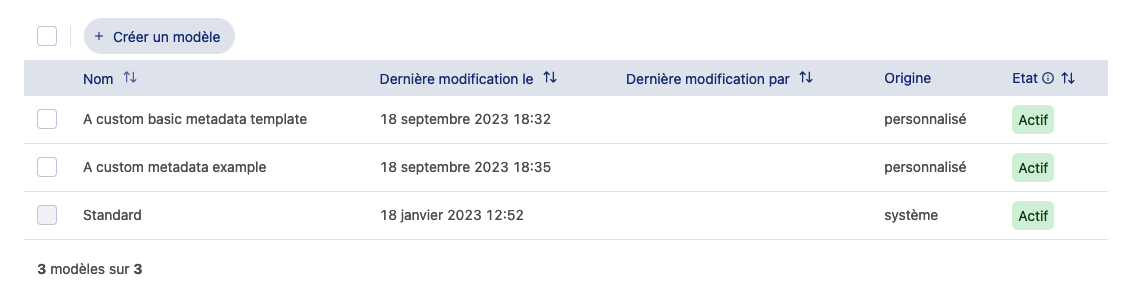
Dans les onglets Basique et Admin, vous pouvez créer un nouveau modèle en cliquant sur + Créer un modèle.
Nommer le modèle
La première chose à faire est de remplir le champ « Nom du modèle ».
Cela remplira automatiquement « l’identifiant du modèle », bien que vous puissiez toujours le modifier manuellement.
N'oubliez pas non plus que l'identifiant doit être unique et que c'est ce que vous utilisez dans l'API pour faire référence au champ.
Choisir de l'activer
Si vous le souhaitez, vous pouvez choisir d'activer le modèle dès sa création. Lorsqu'un modèle est activé, il est disponible pour être rempli dans l'onglet Informations de vos ensembles de données. Vous pouvez toujours l'activer ou le désactiver plus tard si nécessaire. Voir ci-dessous pour plus d'informations sur la désactivation des modèles.
Création de nouveaux champs de métadonnées

Pour créer un nouveau champ de métadonnées, sous « Champs de métadonnées », cliquez sur + Ajouter un champ.
Cela ouvre une interface pour vous guider tout au long du processus.
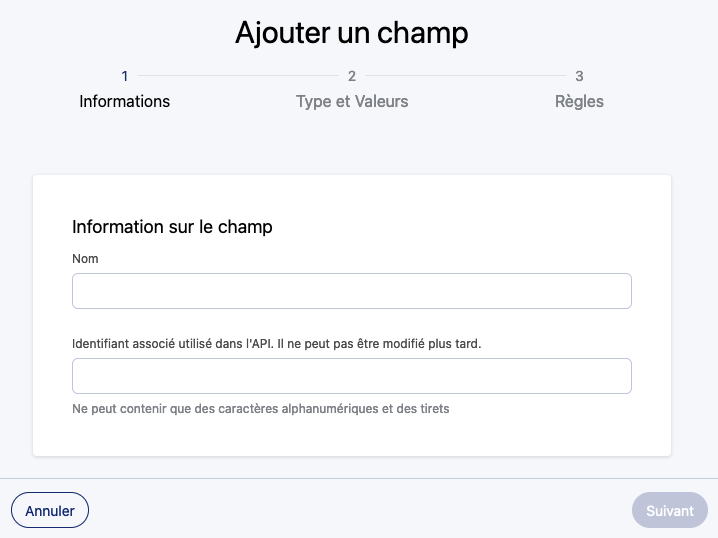
- Remplissez d'abord le "Nom" du champ.Comme pour le modèle lui-même, l'identifiant est créé automatiquement, mais peut être modifié si nécessaire. Notez cependant qu'une fois le champ créé, l'identifiant ne peut plus être modifié.Cliquez ensuite sur Suivant.
- Dans le menu déroulant, précisez le type de champ que vous souhaitez créer, puis cliquez sur Suivant.Notez qu'une fois le type défini, il ne peut plus être modifié.Le tableau ci-dessous définit les 11 types de champs disponibles :
Type
Déscription
Texts
Il s'agit d'un texte à entrée unique destiné aux entrées courtes. Si vous pensez avoir besoin de plus d'espace, utilisez le type de champ "Texte long".
Vous pouvez définir n'importe quel nombre de valeurs uniques à suggérer. Alternativement, la saisie semi-automatique suggérera des valeurs basées sur celles précédemment saisies pour ce champ par d'autres utilisateurs. (Les deux options ne sont pas disponibles ensemble.)Sélection Unique
Une valeur peut être choisie dans une liste fournie.
Sélection Multiple
Plusieurs valeurs peuvent être choisies dans une liste fournie.
Liste Ouverte
Permet aux utilisateurs de saisir n'importe quelle valeur.
Vous pouvez définir n'importe quel nombre de valeurs uniques à suggérer. Alternativement, la saisie semi-automatique suggérera des valeurs basées sur celles précédemment saisies pour ce champ par d'autres utilisateurs. (Les deux options ne sont pas disponibles ensemble.)Date
Où il sera demandé au contributeur de fournir une date.
Le format de date affiché dans votre espace de travail est MM/JJ/AAAA, mais est disponible dans l'API au format AAAA-MM-JJ. Les dates sont limitées de 0 à 9999.
Notez que les contributeurs disposent d'un bouton Aujourd'hui qu'ils peuvent utiliser pour fournir automatiquement la date actuelle.Date & Heure
Où il sera demandé au contributeur de fournir une date et une heure de la journée.
Le format de date affiché dans votre espace de travail est MM/JJ/AAAA 00:00:00, mais est disponible dans l'API au format AAAA-MM-JJTHH:MM:SS+00:00, ou année-mois-jour-THour. :Minute:Secondes+Fuseau horaire. Les dates sont limitées de 0 à 9999.
Consultez cette page Wikipédia pour obtenir de l’aide sur la notation temporelle.Notez que les contributeurs disposent d'un bouton Maintenant qu'ils peuvent utiliser pour fournir automatiquement la date et l'heure actuelles.Booléen
Cela crée un interrupteur à bascule vrai ou faux. S'il est utilisé dans vos filtres, il apparaîtra sous le nom que vous lui donnez, sélectionnable pour tous jeu de données pour lesquels il est vrai.
Nombre Entier
Accepte les valeurs numériques. Ceux-ci peuvent être positifs ou négatifs, mais doivent être des nombres entiers.
Nombre Décimal
Comme pour le type de champ « Entier », seules les valeurs décimales sont acceptées.
Texte long avec HTML
Ce type de champ est destiné aux entrées plus longues pour lesquelles vous souhaitez que les utilisateurs aient accès au HTML.
Texte long
Ceci est destiné aux entrées de texte plus longues.
Règles : texte d'aide et autres options
Texte d'aide
C'est ici que vous fournissez une description ou des informations pour aider les utilisateurs à comprendre le domaine.
Niveau d'exigence
Pour chaque champ, une fois que vous avez défini son type et sa valeur, vous avez la possibilité de rendre ce champ facultatif, recommandé ou obligatoire.
Filtre de catalogue
Cette option vous permet d'ajouter ce champ aux filtres de votre catalogue et dans l'API Explore. Après avoir activé cette option pour un champ donné, vous pouvez ensuite accéder à Configuration > Pages Catalogue et jeu de données > Page Catalogue — filtres, où ce champ sera désormais une option. Sélectionnez ce champ et appliquez-le comme filtre.
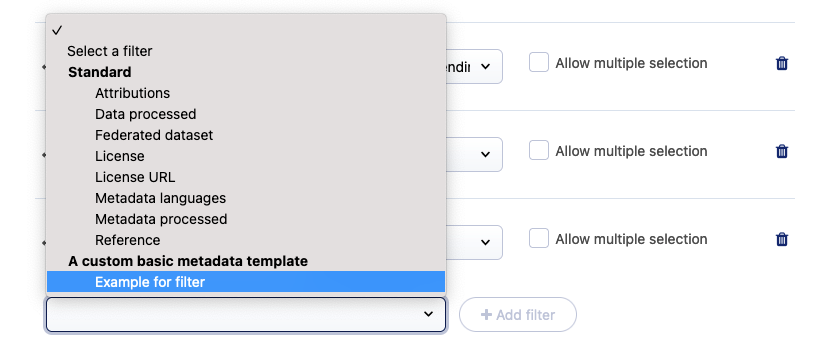
N'oubliez pas de sauvegarder !
N'oubliez pas de cliquer sur Enregistrer dans le coin supérieur droit une fois que vous avez terminé de créer ou de modifier votre modèle.
Modification d'un modèle ou d'un champ existant
Naturellement, si vous devez modifier un modèle (ou un champ ou une valeur individuel) qui n'a pas encore commencé à être utilisé, il n'y a aucun problème : supprimez le modèle (ou le champ ou la valeur) incriminé et créez son remplacement.
Cependant, c'est lorsqu'un champ ou une valeur a déjà commencé à être utilisé que sa modification peut avoir des conséquences inattendues.
Que se passe-t-il si je supprime un modèle ou un champ ?
Les modèles peuvent être supprimés en cliquant sur l'icône de la corbeille dans la liste des modèles, ou bien sur le menu à trois points en haut à droite du modèle lui-même.
Modification des champs : une vue récapitulative
Le tableau ci-dessous résume ce qui peut et ne peut pas être modifié dans un champ. Voir plus bas pour plus d'informations.
Languette | Ce que tu peux changer | Ce que tu ne peux pas changer |
Information | Nom | Identifiant |
Type et valeurs | Valeurs
Texte et liste
| Une fois le modèle enregistré : Type de champ Valeurs |
Règles | Texte d'aide Niveau d'exigence Paramètre de filtre de catalogue |
Que se passe-t-il si je supprime une valeur ?
Si vous supprimez une valeur d'un champ de texte ou de liste (en gardant à l'esprit que ces valeurs sont facultatives) :
- Les valeurs des métadonnées elles-mêmes resteront telles quelles dans le portail et le back-office. Simplement, cette option ne sera plus proposée pour les sélections futures.
Si vous supprimez une valeur d'un champ à sélection unique (n'oubliez pas qu'au moins une valeur est requise lorsque vous créez ce type de champ) :
- Dans le back-office, la valeur précédente des métadonnées ne sera plus visible, mais sera simplement marquée « N/A ».
- Dans le portail, la valeur précédente des métadonnées restera. Si l'utilisateur modifie la valeur et republie le jeu de données, la valeur sera mise à jour.
Si vous supprimez une valeur d'un champ à sélection multiple (n'oubliez pas qu'au moins une valeur est requise lorsque vous créez ce type de champ) :
- La valeur précédente des métadonnées ne sera plus visible dans le back-office. Le champ donnera l'impression qu'aucune sélection n'a jamais été effectuée.
- Dans le portail, la valeur précédente des métadonnées restera. Si ou quand l'utilisateur modifie la valeur et republie le jeu de données, la valeur sera alors mise à jour.
Et si je désactive simplement un modèle ?
- Le modèle reste dans votre liste de modèles, marqué comme inactif.
- En back-office, ce modèle n'est plus proposé dans l'onglet Informations de vos jeux de données.
- Dans le portail, ainsi que dans l'API Automation et l'API Search, ces métadonnées ne seront pas visibles.
Notez cependant que les métadonnées n’ont pas été supprimées. En supposant qu’il n’y ait aucun autre changement, si vous réactivez le modèle, vous pourrez à nouveau voir ces métadonnées.
